CAD图形转到word中方法集锦
五步把CAD图形导入到Word中

五步把图形导入到中
试验软件:、
第一步:在中把画好地图形背景颜色设置为白色
步骤:右键单击绘图区域任意处——单击“选项”,在打开地对话框中——单击“显示”、“颜色”在下拉列表中选“白色”——应用并关闭,回到“选项”对话框,确定即可;
第二步:更改图层颜色
步骤;打开图层特性管理器——按住健不放,点击第一个图层和最后一个图层可全选——把图层颜色设置为“黑色”——确定;
第三步:复制图形
步骤:先在中框选——点工具栏中“复制”或右键复制;
第四步:在中粘贴图形
步骤:直接点工具栏中“粘贴”图标(此时,工具栏中“复制”图标已为不可用地灰色显示),也可直接右键粘贴.
注意:粘贴图形时必须粘贴到表格外(原因见下项);
第五步:设置对象格式
步骤:右键单击粘贴在中地图形(注意:若粘贴地图形在表格内,则没有这一项,切记!),在弹出地“设置对象格式”对话框中——点”版式”,选“衬于文字下方”——确定.这样,设置好格式后,图形就可以再中任意移动了.
提示:、还可在“设置对象格式”中点“图片”按钮——可任意裁剪上、下、左、右地白边而只留下你想要地图形部分,然后,把你调好地图形
移动到你想放置地表格中(注意:此时地八个空心圆点,可利用这
八个圆点任意调位置,否则,一旦移动定位后将无法再次移动图
形);
、若发现图形不满意,也可以再次回到中修改,直至满意
步骤:在图形移动到表格之前,可以左键双击回到中修改,也可以右键单击,在对象列表中选“”即回到中修改——保存退出.回到
后,若看到好多斜线纹覆盖在你粘贴地图形上,只要关闭,这些
斜线纹就消失了,此时,若还需修改图形,再按上法打开修改并
保存即可.
经试验后,此过程已写得非常详细,至此五步法全搞掂啦,嘿嘿。
如何将cad图片导入到word中

如何将cad图片导入到word中
AUTOCAD软件是专业的制图软件,是工程设计人员必须掌握的一门软件。
对于科研人员来说,也不可避免地要使用它作图。
那么在科技论文写作时,cad中作的图如何清晰地导入到word中呢?接下来就由店铺给大家分享下cad图片导入到word中的技巧,希望能帮助到您。
cad图片导入到word中的步骤如下:
步骤一:对于下面的图形,首先按住鼠标左键拖动将图形选中。
步骤二:任意区域右键----剪切板----复制;或者直接用快捷键ctrl+c。
这样就将图片复制到了剪切板中。
步骤三:在任意区域右键(3-1),然后点击选择性粘贴(3-2),出现(3-3)所示的选择性粘贴对话框,选择(3-4)所示的图片(增强型图元文件),点击确定(3-5)。
步骤四:选择性粘贴后的效果图如下,但是图片的外边框比较大。
步骤五:选择格式(5-1)---裁剪(5-2)---出现(5-3)的裁剪框,通过拉动鼠标就可以将图片多余的部分删除掉。
裁剪后的效果图如(5-4)所示。
步骤六:ctrl+c将图片复制,然后粘贴到word中。
粘贴后的效果图如下。
按住ctrl键,滑动鼠标中键可将图片放大,放大后的效果图如第2张图,可见放大后依然很清晰。
达到了本文的目的。
步骤七:以上就是cad作的图片如何高清晰地导入到word的方法介绍,希望能对大家有所帮助!。
CAD图形怎样直接粘贴到WORD中

CAD图形怎样直接粘贴到WORD中
想要在WORD中用到CAD图形其实可以直接粘贴过去,那么大家知道CAD图形怎样直接粘贴到WORD中吗?下面是店铺整理的CAD 图形怎样直接粘贴到WORD中的方法,希望能给大家解答。
CAD图形直接粘贴到WORD中的方法
1、首先用CAD的图片输出功能,把图像输出成jpg格式的图像文件。
打开一幅CAD图。
2、在命令里面输入jpgout命令,这时会出现文件转存对话框,将图片文件转存到指定位置再插入word即可。
3、缺陷是图像是黑底白字的,这个不符合传统习惯。
(也可用PS 修改但是还是稍有麻烦)
4、在介绍使用工具BETTERWMF,这个软件安装之后设置一下复制的一些选项,主要是设置文字为黑色,移除背景色即可。
5、在cad界面中全选cad的图像,然后按住ctrl+c复制。
6、然后在word中直接粘贴即可出现白底黑字的图像。
CAD图片导入Word

技巧一:把CAD图形高清导入到Word教程
注:本文方法不是唯一的CAD图形导入Word,仅为作者认为最为便捷的方式。
第一步:在CAD中画好图形,将背景颜色改为白色,取消网格。
具体操作如下:
○1改背景:工具→选项→颜色→应用并关闭
图1:选项图2:修改黑色背景为白色
○2取消网格:左下角
图3:取消网格选项
第二步:输入CAD图元文件(.wmf)
文件→输出→文件类型→图元文件→设置文件名→保存→选择要保存的图形对象,选中后点击鼠标右键(点右键后图形恢复实线状态即可),完成保存,或者如果要修改线宽请用Visio软件修改,具体操作如下。
图4:输出图5:选择”图元文件(*.wmf)”
图6:选择要保存的图形
第三步:通过Visio修改图形的线的粗细,替换字体等操作。
打开Visio,本文以Visio2016为例。
文件→打开→文件名选择Windows图元文件(*.wmf)→找到之前保存的.wmf文件→打开后点击菜单栏”开始”→选择取消组合即可→其他属于Visio操作,见Visio有关教程。
图7:Visio2016打开Windows图元文件(*.wmf)
图8:图形导入Visio后,建议不要任何操作
图10:顶部菜单栏—开始—组合—取消组合
图11:取消组合后图形,可以尽情修改。
如何将CAD图复制到word
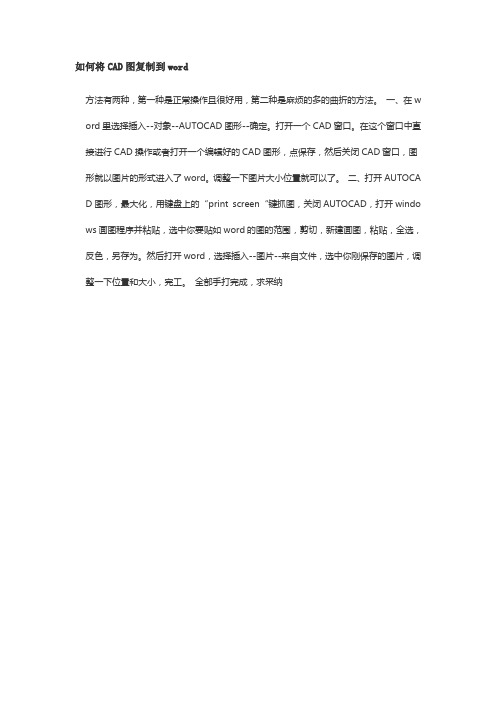
如何将CAD图复制到word
方法有两种,第一种是正常操作且很好用,第二种是麻烦的多的曲折的方法。
一、在w ord里选择插入--对象--AUTOCAD图形--确定。
打开一个CAD窗口。
在这个窗口中直接进行CAD操作或者打开一个编辑好的CAD图形,点保存,然后关闭CAD窗口,图形就以图片的形式进入了word。
调整一下图片大小位置就可以了。
二、打开AUTOCA D图形,最大化,用键盘上的“print screen“键抓图,关闭AUTOCAD,打开windo ws画图程序并粘贴,选中你要贴如word的图的范围,剪切,新建画图,粘贴,全选,反色,另存为。
然后打开word,选择插入--图片--来自文件,选中你刚保存的图片,调整一下位置和大小,完工。
全部手打完成,求采纳。
如何将CAD图导入Word文件?
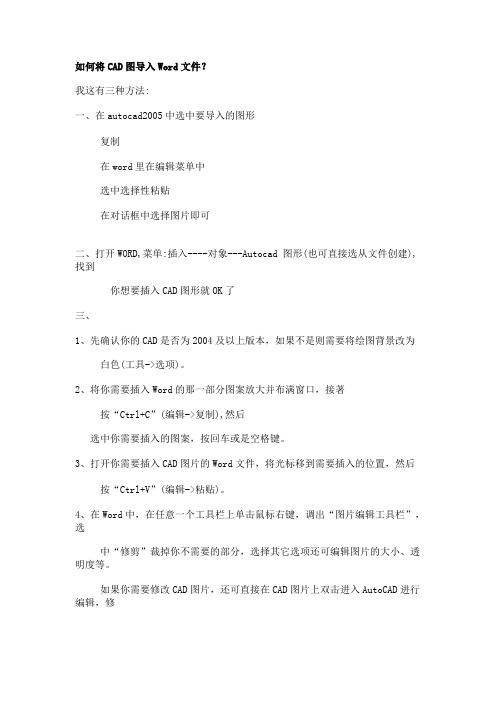
如何将CAD图导入Word文件?
我这有三种方法:
一、在autocad2005中选中要导入的图形
复制
在word里在编辑菜单中
选中选择性粘贴
在对话框中选择图片即可
二、打开WORD,菜单:插入----对象---Autocad 图形(也可直接选从文件创建),找到
你想要插入CAD图形就OK了
三、
1、先确认你的CAD是否为2004及以上版本,如果不是则需要将绘图背景改为
白色(工具->选项)。
2、将你需要插入Word的那一部分图案放大并布满窗口,接著
按“Ctrl+C”(编辑->复制),然后
选中你需要插入的图案,按回车或是空格键。
3、打开你需要插入CAD图片的Word文件,将光标移到需要插入的位置,然后
按“Ctrl+V”(编辑->粘贴)。
4、在Word中,在任意一个工具栏上单击鼠标右键,调出“图片编辑工具栏”,选
中“修剪”裁掉你不需要的部分,选择其它选项还可编辑图片的大小、透明度等。
如果你需要修改CAD图片,还可直接在CAD图片上双击进入AutoCAD进行编辑,修
改完后先保存再关闭该文件即可。
注意:在保存时最好是将图案缩放为与编辑
前一样,以避免在Word中再次编辑图片,建义在修改时不要进行缩放或是
移动操作,最好不要用鼠标以免误操作。
提示:为提高编辑速度,可同时
打开CAD与Word。
上面三种方法我个人认为第三种比较好,呵呵,别看它那么多其实很简单的。
如果你导入后觉得线条太细,看不清的话,你可以先在CAD中设置线粗,然后
再导入。
希望对楼主有点用!。
CAD图形转到word中方法集锦
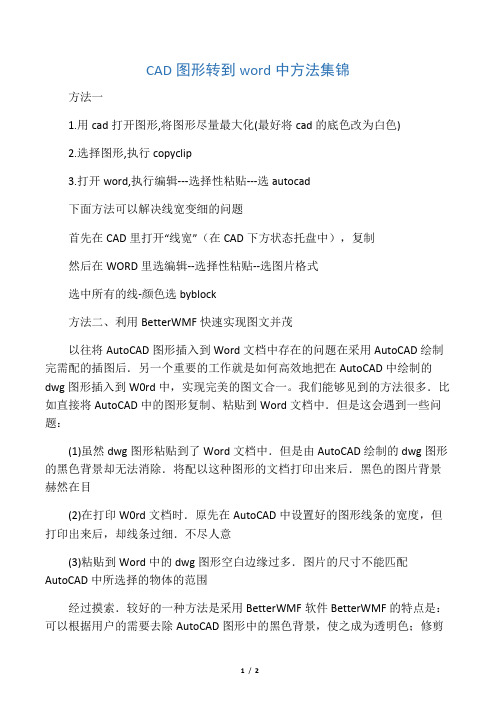
CAD图形转到word中方法集锦方法一1.用cad打开图形,将图形尽量最大化(最好将cad的底色改为白色)2.选择图形,执行copyclip3.打开word,执行编辑---选择性粘贴---选autocad下面方法可以解决线宽变细的问题首先在CAD里打开“线宽”(在CAD下方状态托盘中),复制然后在WORD里选编辑--选择性粘贴--选图片格式选中所有的线-颜色选byblock方法二、利用BetterWMF快速实现图文并茂以往将AutoCAD图形插入到Word文档中存在的问题在采用AutoCAD绘制完需配的插图后.另一个重要的工作就是如何高效地把在AutoCAD中绘制的dwg图形插入到W0rd中,实现完美的图文合一。
我们能够见到的方法很多.比如直接将AutoCAD中的图形复制、粘贴到Word文档中.但是这会遇到一些问题:(1)虽然dwg图形粘贴到了Word文档中.但是由AutoCAD绘制的dwg图形的黑色背景却无法消除.将配以这种图形的文档打印出来后.黑色的图片背景赫然在目(2)在打印W0rd文档时.原先在AutoCAD中设置好的图形线条的宽度,但打印出来后,却线条过细.不尽人意(3)粘贴到Word中的dwg图形空白边缘过多.图片的尺寸不能匹配AutoCAD中所选择的物体的范围经过摸索.较好的一种方法是采用BetterWMF软件BetterWMF的特点是:可以根据用户的需要去除AutoCAD图形中的黑色背景,使之成为透明色;修剪图形的空白边缘,使得图片的尺寸能够精确地匹配图形中物体的范围:设置图形中具体物体的填充色;将}.dwg格式文件转变为}.wnff格式;对图形进行缩放、旋转:并能根据用户的需求对不同颜色的线条设置不同的线宽具体操作步骤如下:1.将BetterWMF软件安装在电脑中,在安装目录下启动”BCLIPBRD.EXE”文件.即会弹BetterWMF的基本参数配置对话框。
2.根据需要.对BetterWMF的基本参数配置对话框进行设置:”常规选项”中.若需”删除AutoCAD背景颜色”和”按实体范围修剪WMF图像”.则将这两项选中。
CAD图如何插入WORD中
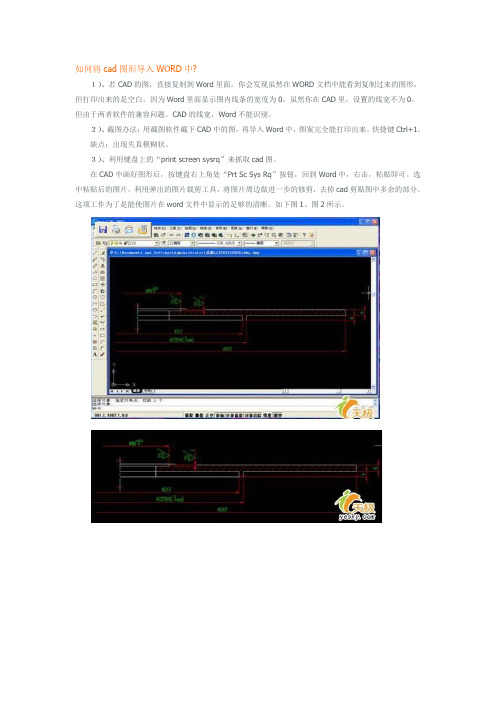
如何将cad图形导入WORD中?1)、若CAD的图,直接复制到Word里面,你会发现虽然在WORD文档中能看到复制过来的图形,但打印出来的是空白。
因为Word里面显示图内线条的宽度为0。
虽然你在CAD里,设置的线宽不为0,但由于两者软件的兼容问题。
CAD的线宽,Word不能识别。
2)、截图办法:用截图软件截下CAD中的图,再导入Word中,图案完全能打印出来。
快捷键Ctrl+1。
缺点:出现失真模糊状。
3)、利用键盘上的“print screen sysrq”来抓取cad图。
在CAD中画好图形后,按键盘右上角处“Prt Sc Sys Rq”按钮,回到Word中,右击,粘贴即可。
选中粘贴后的图片,利用弹出的图片载剪工具,将图片周边做进一步的修剪,去掉cad剪贴图中多余的部分,这项工作为了是能使图片在word文件中显示的足够的清晰。
如下图1、图2所示。
其实,做到这里,工作基本上已经完成了,但是在先前还疏漏了一个地方,就是在cad中默认背景颜色为“黑色”,而Word背景颜色为白色,因此,应将AutoCAD图形背景颜色改成白色(工具--选项--显示--颜色)。
同时,为了显示的更加清晰,将cad图中的标注线也更换成黑色,不然打印出的效果很淡,标注数字可以不按标准制图中的规定,适当的大一些,从而使得最终的插入图片清晰。
4)、就是利用Autocad2002中的“文件”菜单的“输出”命令,通过改变文件的后缀类型,从而保存图片的格式为wmf或bmp,再导入到word文件中。
如图所示:在cad中画好图形后,点“文件”/“输出”,然后点上图中的“桌面”,选择文件类型为“wmf或bmp格式”,点“保存”。
框选图形,回车。
在word中,点“插入”/“图片”/“来自文件”,勾选文件,点“插入”,图片即插入进来了。
5)、就是通过第三方软件来达到。
比如BetterWMF 汉化版,它是一款可以将AutoCAD 中的DWG 图形拷贝到Word 中的软件。
- 1、下载文档前请自行甄别文档内容的完整性,平台不提供额外的编辑、内容补充、找答案等附加服务。
- 2、"仅部分预览"的文档,不可在线预览部分如存在完整性等问题,可反馈申请退款(可完整预览的文档不适用该条件!)。
- 3、如文档侵犯您的权益,请联系客服反馈,我们会尽快为您处理(人工客服工作时间:9:00-18:30)。
CAD图形转到word中方法集锦
方法一
1.用cad打开图形,将图形尽量最大化(最好将cad的底色改为白色)
2.选择图形,执行copyclip
3.打开word,执行编辑---选择性粘贴---选autocad
下面方法可以解决线宽变细的问题
首先在CAD里打开“线宽”(在CAD下方状态托盘中),复制
然后在WORD 里选编辑--选择性粘贴--选图片格式
选中所有的线-颜色选byblock
方法二、利用 BetterWMF快速实现图文并茂
以往将 AutoCAD图形插入到 Word文档中存在的问题在采用 AutoCAD绘制完需配的插图后.另一个重要的工作就是如何高效地把在 AutoCAD中绘制的dwg图形插入到 W0rd中,实现完美的图文合一。
我们能够见到的方法很多.比如直接将 AutoCAD中的图形复制、粘贴到 Word文档中.但是这会遇到一些问题:
(1)虽然 dwg图形粘贴到了 Word文档中.但是由AutoCAD 绘制的dwg图形的黑色背景却无法消除.将配以这种图形的文档打印出来后.黑色的图片背景赫然在目
(2)在打印 W0rd文档时.原先在 AutoCAD中设置好的图形线条的宽度,但打印出来后,却线条过细.不尽人意
(3)粘贴到 Word中的 dwg图形空白边缘过多.图片的尺寸不能匹配 AutoCAD中所选择的物体的范围
经过摸索.较好的一种方法是采用 BetterWMF软件BetterWMF的特点是:可以根据用户的需要去除 AutoCAD 图形中的黑色背景,使之成为透明色;修剪图形的空白边缘,使得图片的尺寸能够精确地匹配图形中物体的范围:设置图形中具体物体的填充色;将 }.dwg格式文件转变为 }.wnff格式;对图形进行缩放、旋转:并能根据用户的需求对不同颜色的线条设置不同的线宽具体操作步骤如下:
1.将 BetterWMF软件安装在电脑中,在安装目录下启动” BCLIPBRD.EXE”文件.即会弹BetterWMF的基本参数配置对话框。
2.根据需要.对 BetterWMF的基本参数配置对话框进行设置:”常规选项”中.若需”删除AutoCAD背景颜色”和”按实体范围修剪WMF图像”.则将这两项选中。
”线和文字”以及”填充颜
色”是指当 dwg图形从剪贴板粘贴到 Word中时.线条和文字的颜色、宽度以及图形中具体物体的填充色需要设置时.则选择相应的选项。
如需高级
功能,可在 BetterWMF高级参数配置对话框中设置每条线的线宽、颜色,这样插入到 Word文档中的图形.每条线段可以拥有不同的线宽与颜色:还可设置修剪图形时保留的边界。
3.在 AutoCAD中,选中绘制好的图形对象,单击”编辑”菜单上的”复制”,将图形复制到了 BetterWMF剪贴板上.然后在 Word中单击”编辑”菜单上的”粘贴”.这样就将用 AutoCAD绘制
的 dwg图形插入到了 Word中。
4.插入到 Word 中的图形是一张图片,用户可以用 Word自带的”图片”工具栏对其进行图片格式设置.以达到最满意的效果。
同样道理.在给 PowerPoint、Excel等软件添加复杂的插图的时候,同样可以先用 AutoCAD 绘制出图形.该软件将 dwg图形粘贴到其中。
方法三、可以利用AutoCAD中的EXPORT功能将AutoCAD图形以BMP或WMF格式输出,然后插入WORD文档。
